
您当前位置:首页 手机工具 小米手机助手电脑版官方下载

类型:手机工具 版本:3.2.522.32官方最新版
大小:69.7M 时间:2021-08-11
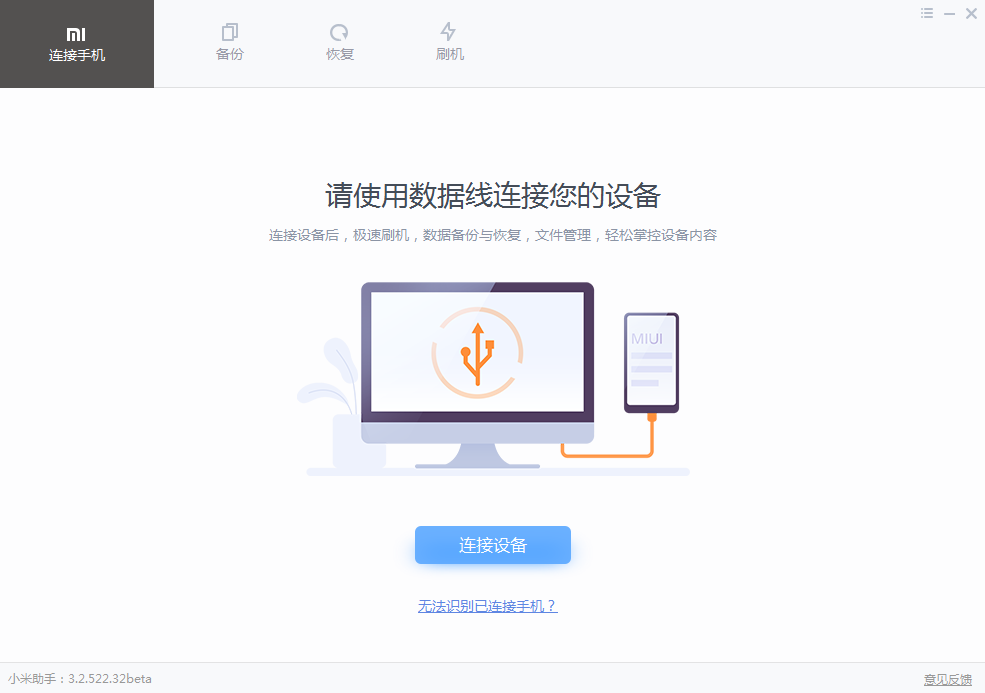
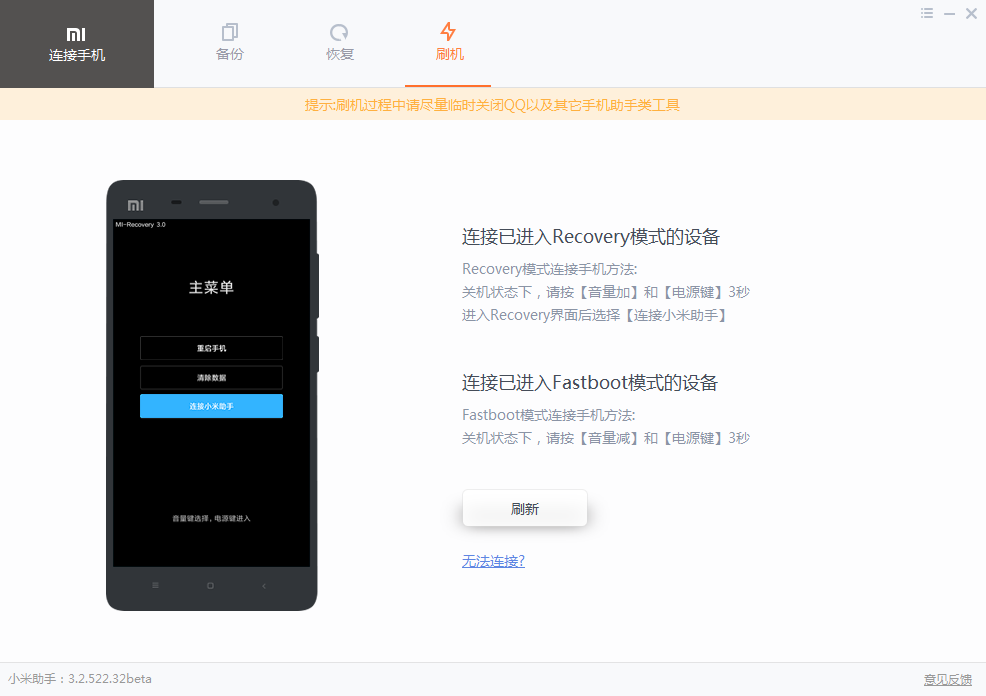
小米手机助手是小米为了适应自己的手机而开发的一个多功能手机管理工具,虽然现在有很多手机助手,但是总有一种被绑架的感觉。小米手机助手可以说是我们这些米粉们的福音了。
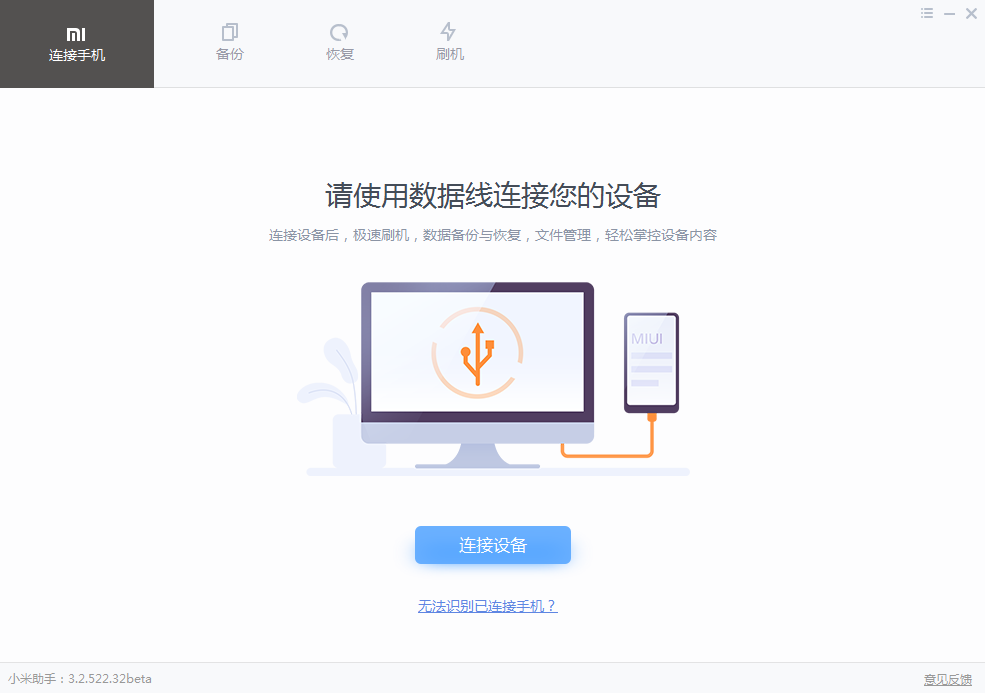
1、系统升级
2、备份和恢复数据
3、共享上网,点击一下即可断开和连接网络
小米手机助手使用方法
常规设置:可以根据个人的喜好设置。(我的在选中“双击APK包直接安装应用”,安装应用时只弹出来小米手机助手的界面,不能安装。不知道这是不是软件的Bug。)

备份管理:小米手机助手的备份默认在C盘的系统用户中,这对于备份来说,不是很保险,最好还是选择C盘以外的其它盘进行备份。

备份与恢复:对于经常刷机或升级系统的米粉是必须的不可缺少的。小米助手的默认备份和手机中的“备份”内容相同:包含联系人、短信、应用及其数据和系统的相关数据,所以备份包比大,一般都在几百兆。建议在每次更新系统前都作一次备份,小心驶得万年船。备份速度还是蛮不错地,800多兆的数据不到10分钟就完成了。这是我所用过的最快的

手机系统升级:是小米手机 助手最基本也是最重要的功能。点击后,会自动检测系统版本,如果有更新也是自动升级。只要注意保持手机和电脑的连接就可以了。这是小米手机 助手最让人省心的地方。

共享上网:这对家里或单位没有WIFI的米友来说,绝对刺激绝对精彩。打开“共享上网“,电脑后先安装所需要的驱动程序,默认安装就行了一切就绪后,通知会出现的图标,这时可以通过电脑上网了。接下来测试共享上网的效果。关闭WLAN和数据。打开网页和在WLAN下打开速度不相上下,视频播放也很流畅。当然这和网速是分不开的(我的是电信的10M)。要说明的是,在打开”共享上网“后,电脑中的防护类软件会弹出警告框。要选择”允许“
小米手机助手共享上网方法
没有WIFI也不怕,用手机连接PC后,开启共享上网,手机就可以通过PC的网络访问了,无论是下载音乐、电源、浏览网页,速度如飞哦。
设备:
米2(必须是MIUI-V5系统)
一台电脑(我用的是台式的)
USB线8

首先安装小米手机助手,安装好之后插上USB之后然后打开USB连接-再到【系统设置】-【更多无线连接】-【网络共享】-【USB共享网络】选择打开。


看看通知栏上的网速,是不是很快?

不光是共享PC网络哦,也能像OTA一样给系统升级哦!
简直傻瓜式操作,从此没有路由器也没怕了,再也不用担心手机没流量了吧?
有了小米助手一切都省了!
支持系统:Windows 7 & Windows8 & Windows XP
支持机型:小米手机 1 /1S /2 / 2A / 2S / 3 with MIUI V5(请更新至最新版的MIUI V5才可以使用)
小米助手3.0 终于和大家见面了,支持小米全系列机型,肯定也支持MIUI6啦!小米助手,前身是小米手机助手,名字中去掉了“手机”二字,因为我们现在已经支持小米平板了。
支持( 0 ) 盖楼(回复)
支持( 0 ) 盖楼(回复)